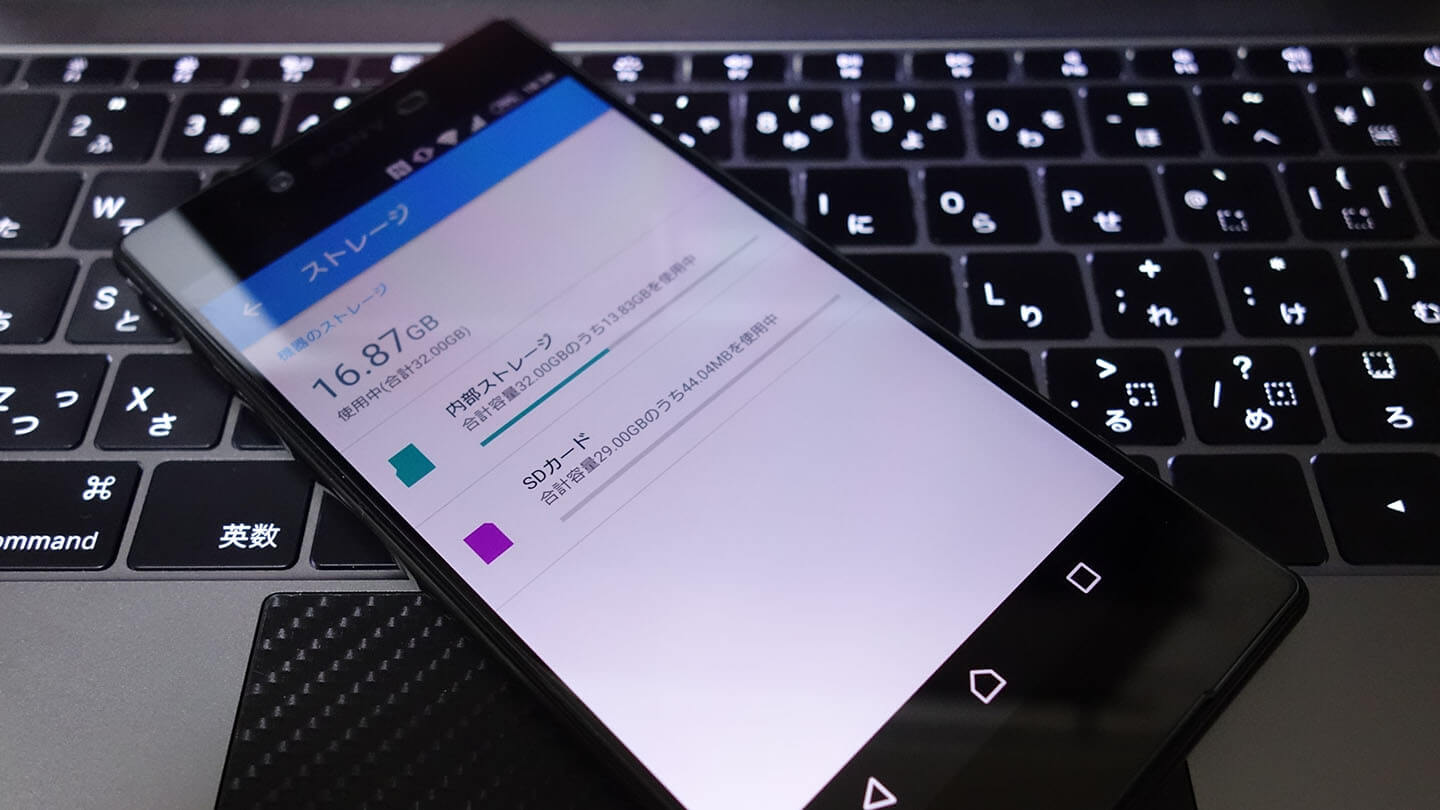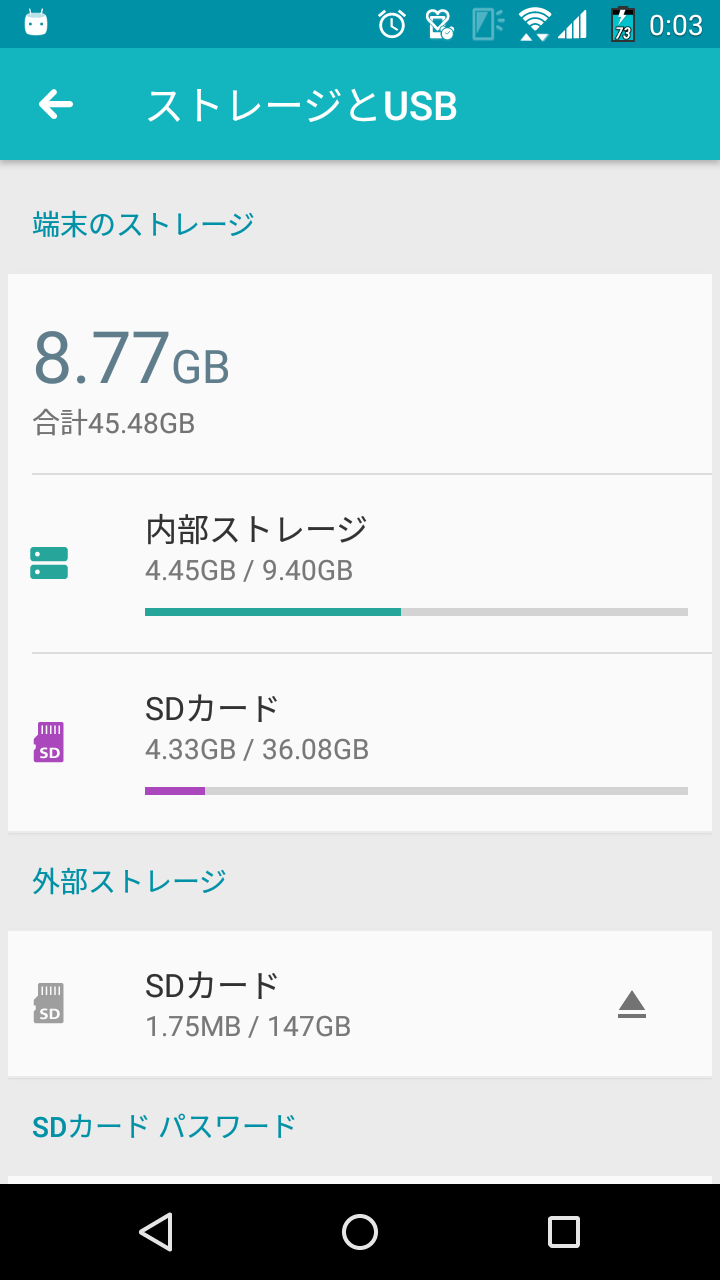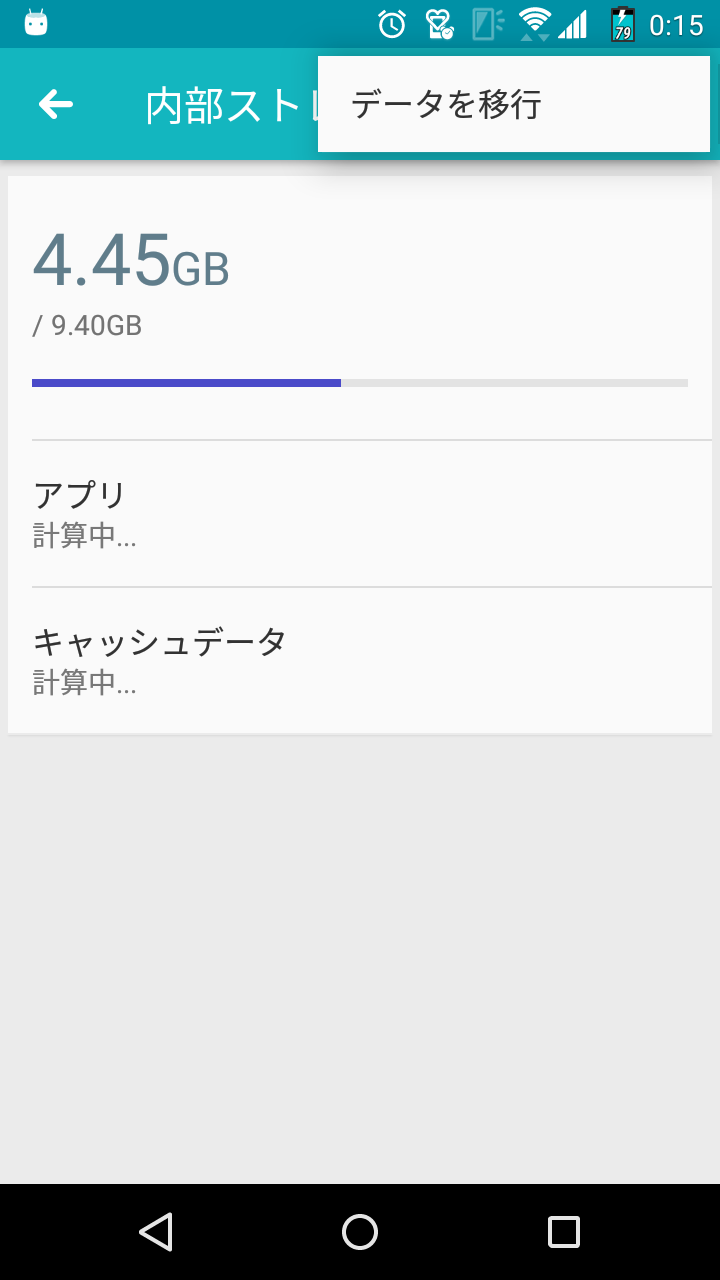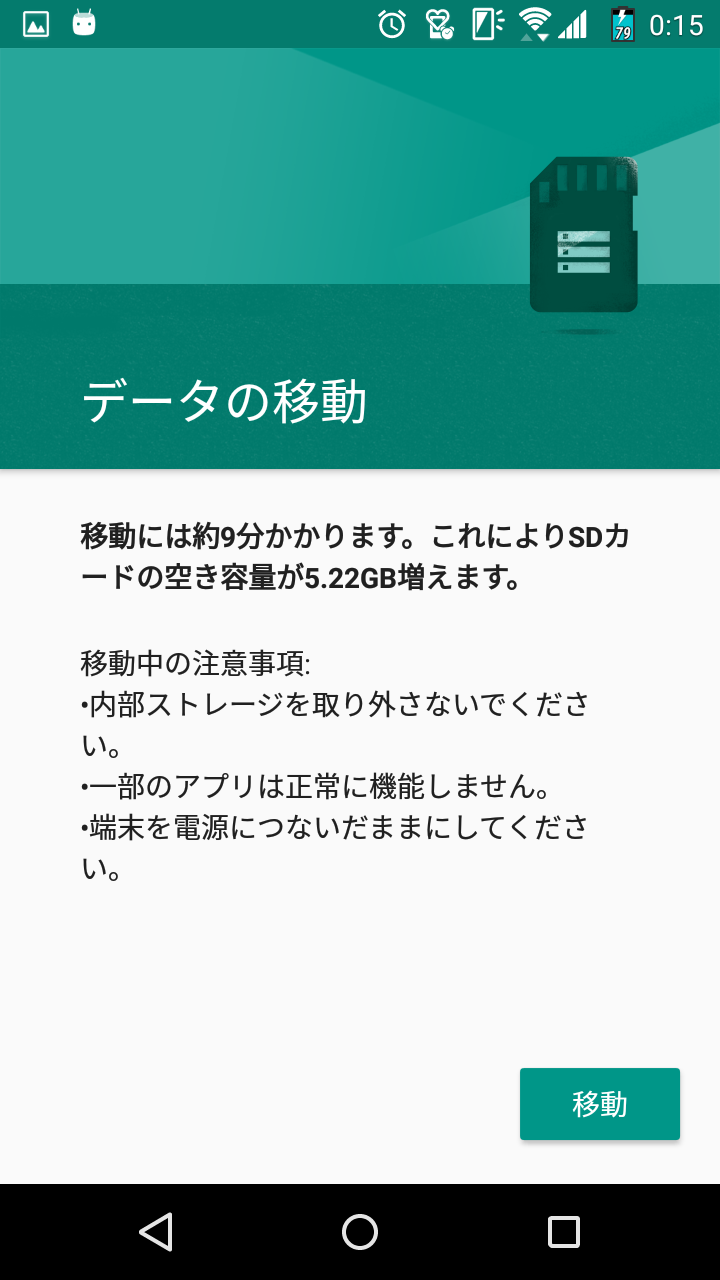富士通のSIMフリー機で最新鋭のarrows M03を使い始めて、iPhone SEの出番を奪いつつある件はこの間書きました。
夏休み中には名古屋~大阪~京都と旅をしていましたが、その時に持ち歩いたのもarrows M03。やっぱりおサイフケータイは便利で、旅行中のあおなみ線、近鉄、大阪市営地下鉄の運賃はモバイルSuicaで払ったわけですし、幾度となくコンビニでEdy決済したり、駅の売店などでまたモバイルSuicaの出番があったわけであります。もちろん、旅行中の写真もいくつかはarrows M03で撮ったものを、このブログやFacebookにアップしました。
200GBのmicroSDは宝の持ち腐れか?
そんなarrorws M03ですが、残念だったのがmicroSDを内部ストレージにできなかったこと。Androidとしては対応していたはずなのですが、富士通の実装によって無効化されてしまった機能なのです。
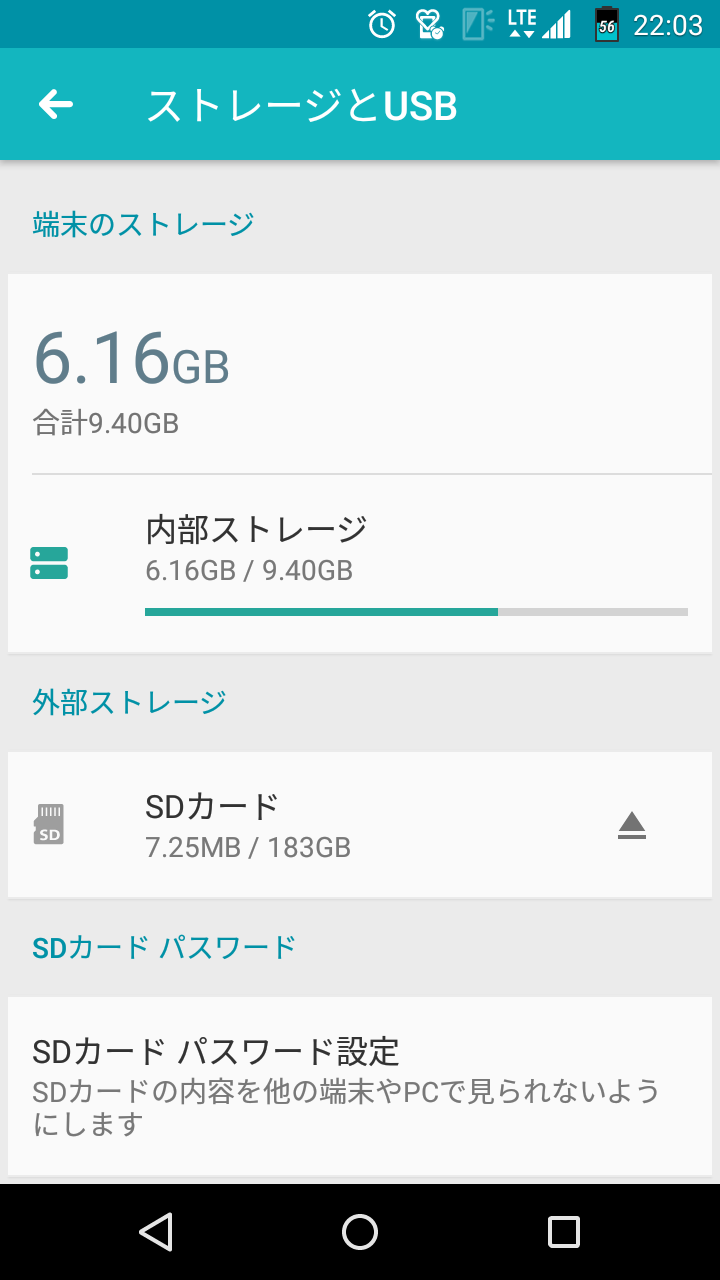
arrors M03には16GBのROM領域がありますが、実際には9GB程度しか空いていません。この9GB程度の領域にアプリやらアプリのデータやらを保存しないといけないわけです。よって、最初に書いたレビューでは、下記のように紹介しました。
アプリを詰め込むような使い方ではなく、自分の普段使いのアプリを厳選してインストールするようにしましょう。
これが極めて残念だったのです。私はKindleでたくさん本を買っていますし、同時に10冊しか保存できないとはいえKindle Unlimitedも契約していますから、Kindleで買った全部とはいわないまでも、多くの本をarrors M03に入れて持ち歩きたい!そう思っていたのに、9GB程度では・・・。
だって、私はSanDiskの200GBのmicroSDを持っているわけでありまして、arrows M03も200GBまではきちんと対応しているわけですから、これをなんとかしたいじゃないですか。でも、ダメだというのです。
しかし!
ソニーのXperiaでも同様の事象はあって、やはりSDの内部ストレージ化は無効になっています。しかし、敢えて内部ストレージ化することもできるのですね。
調べてたらなんか出来そうな気配がしたので試してみて、そしたらできた的な。
きゃー素敵!ってわけで、その方法、arrows M03じゃダメなんすか?
やってみました。
SDカードが端末のストレージと外部ストレージに分割されている できました。しかも、root化は不要!(もともとAndroid 6.0で持っている機能だし・・・)
200GBのmicroSDを買う前は128GBのものを使っていて、それでも広大だなぁと思っていたので、ざっと20%を内部ストレージにしてみました。
まず、adb shellでarrows M03にアクセスできるのは大前提。(このやり方が分からない方は、下記もやらない方が良いと思う。)
sm list-disksこれでDISK ID(私の場合はdisk:179,64)が分かりますので、それを使って・・・
sm partition disk:179,64 mixed 80とやると、80%は外部ストレージ、残りの20%が内部ストレージとなります。
ちなみに、mixedのかわりにprivateとやるとすべて内部ストレージ、publicならすべて外部ストレージです。Kindleのデータをどうやって移行するか?
設定>端末管理>アプリケーションを見てみると、SDカードと保存領域の設定で「SDカード」が選択できるようになっています。これをSDカードにすると、あたかもデータが移動しているような表示になりますが、実際にはほとんど移動しません。この設定をした後、新たなKindle書籍をダウンロードしても、消費されるのは9GB程度の内部ストレージばかり。意味がない・・・。
おおお?(これはNGな方法) 正解はこちら!
「データを移行」する 設定>端末管理>ストレージとUSBから、内部ストレージを表示すると、そのメニューに「データを移行」があります。
「データの移動」を行います この画面から、データの移動を行います。少し時間がかかりますが、これが完了すると、内部ストレージの使用容量が減り、「端末のストレージ」内のSDカードにデータが移動したことが分かります。(ちなみに上のスクリーンキャプチャは、「端末の内部ストレージ→内部ストレージ化したSDカードへの移動」を行った後のものなので、逆に、「内部ストレージ化したSDカード→端末の内部ストレージへの移動」の表示になっています。念のため。)
また、この操作を行った後、Kindleで新たな書籍をダウンロードすると、内部ストレージは消費されず、「端末のストレージ」内のSDカード側の容量が消費するように!!!
これで、arrows M03は神機になりました!(私にとって)
もちろんですが、これは自己責任!!ですので、その点はよろしくお願いします。